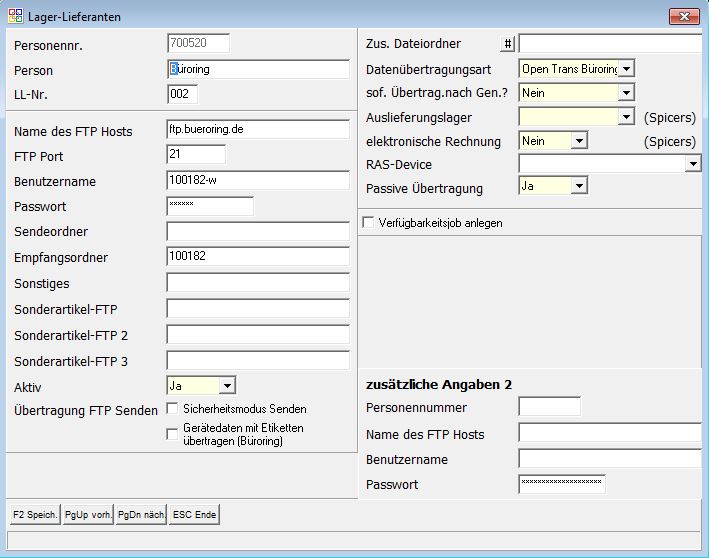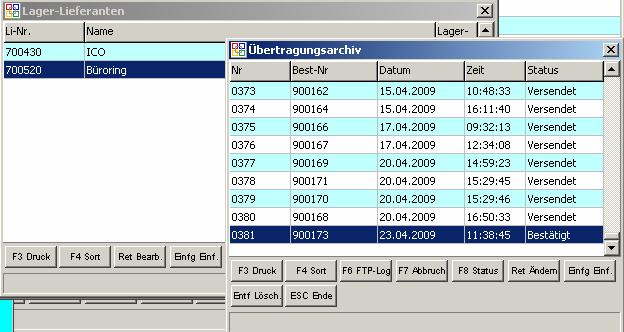OBS/Stammdaten/Schnittstellen/Lagerlieferanten: Unterschied zwischen den Versionen
Zur Navigation springen
Zur Suche springen
Lagerlieferanten
(Importing text file) |
Böhrer (Diskussion | Beiträge) Keine Bearbeitungszusammenfassung |
||
| Zeile 1: | Zeile 1: | ||
<font size="2" color="#000000" face="Arial"> </font> | <font size="2" color="#000000" face="Arial"> </font> | ||
<div><center><font size="6">Lagerlieferanten</font></center></div><br /><br />In diesem Fenster sehen Sie eine Liste Ihrer Lagerlieferanten. <br />Sie können neue Lagerlieferanten hinzufügen, indem Sie auf </font><font size="3">'''[Einfg]'''</font><font size="3"> drücken. Es erscheint Ihre Lieferantenliste. Wählen Sie den Lieferanten aus, den Sie in diese Liste übernehmen möchten. <br />Auch Lieferanten für Streckenlieferungen müssen in dieser Liste mit einer Lagernummer vorhanden sein.<br />Mit </font><font size="3">'''['''</font><font size="4" face="wingdings 3">''' | <div><center><font size="6">Lagerlieferanten</font></center></div><br /><br />In diesem Fenster sehen Sie eine Liste Ihrer Lagerlieferanten. <br />Sie können neue Lagerlieferanten hinzufügen, indem Sie auf </font><font size="3">'''[Einfg]'''</font><font size="3"> drücken. Es erscheint Ihre Lieferantenliste. Wählen Sie den Lieferanten aus, den Sie in diese Liste übernehmen möchten. <br />Auch Lieferanten für Streckenlieferungen müssen in dieser Liste mit einer Lagernummer vorhanden sein.<br />Mit </font><font size="3">'''['''</font><font size="4" face="wingdings 3">'''↵'''</font><font size="3">''']'''</font><font size="3"> können Sie den ausgewählten Lieferanten bearbeiten. Im ersten Punkt "</font><font size="3">'''Stammdaten'''</font><font size="3">" können Sie den Namen, die Lager-Nummer, und weitere Parameter einstellen.<br /><div>[[Image:FRMLAGLIEF_LIEFERANTEN_1.jpg]]</div><br />Im "</font><font size="3">'''Übertragungsarchiv'''</font><font size="3">" sehen Sie eine Liste aller Übertragungen mit Datum und Zeit.<br /><div>[[Image:FRMLAGLIEF_LIEFERANTEN_2.jpg]]</div><br /><div><font size="3" color="#0000ff"><u>"</u></font><font size="3" color="#0000ff">'''<u>FTP-Jobs</u>'''</font><font size="3" color="#0000ff"><u>"</u></font><font size="3"> enthält alle voreingestellten FTP Jobs dieses Lagerlieferanten.[[Category:html]] | ||
---- | ---- | ||
[[Benutzer:Auto import|Auto import]] 15:27, 25. Aug. 2011 (CEST) | [[Benutzer:Auto import|Auto import]] 15:27, 25. Aug. 2011 (CEST) | ||
Version vom 19. September 2011, 12:27 Uhr
In diesem Fenster sehen Sie eine Liste Ihrer Lagerlieferanten.
Sie können neue Lagerlieferanten hinzufügen, indem Sie auf [Einfg] drücken. Es erscheint Ihre Lieferantenliste. Wählen Sie den Lieferanten aus, den Sie in diese Liste übernehmen möchten.
Auch Lieferanten für Streckenlieferungen müssen in dieser Liste mit einer Lagernummer vorhanden sein.
Mit [↵] können Sie den ausgewählten Lieferanten bearbeiten. Im ersten Punkt "Stammdaten" können Sie den Namen, die Lager-Nummer, und weitere Parameter einstellen.
Im "Übertragungsarchiv" sehen Sie eine Liste aller Übertragungen mit Datum und Zeit.
"FTP-Jobs" enthält alle voreingestellten FTP Jobs dieses Lagerlieferanten.
Auto import 15:27, 25. Aug. 2011 (CEST)